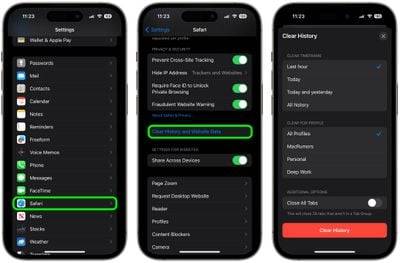Heim >häufiges Problem >So verwenden Sie den privaten Browsermodus von Safari
So verwenden Sie den privaten Browsermodus von Safari
- WBOYWBOYWBOYWBOYWBOYWBOYWBOYWBOYWBOYWBOYWBOYWBOYWBnach vorne
- 2023-11-29 23:33:122488Durchsuche
Dieser Modus verhindert, dass Ihr Browserverlauf auf Ihrem Apple-Gerät aufgezeichnet wird. Dies ist eine nützliche Funktion, wenn Sie beispielsweise online ein Geschenk für einen Freund oder ein Familienmitglied kaufen und nicht möchten, dass jemand mit Zugriff auf Ihr Gerät weiß, was Sie tun.
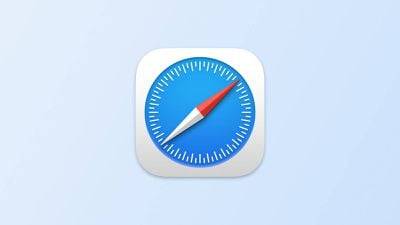
Wenn Sie irgendwo gesurft haben, was Sie nicht tun sollten, und den speziellen Datenschutzmodus von Safari nicht verwenden, machen Sie sich natürlich keine Sorgen – wir zeigen Ihnen auch zwei verschiedene Möglichkeiten, Ihren bestehenden Browserverlauf zu löschen. Lesen Sie weiter, um zu erfahren, wie.
Verwenden Sie den privaten Browsermodus von Safari.
Die Aktivierung des privaten Browsermodus schränkt Safari auf drei wichtige Arten ein: Es verhindert, dass der Browser einen Verlauf der von Ihnen besuchten Seiten erstellt, und verhindert, dass automatisch ausgefüllte Informationen (wie Website-Benutzernamen und Passwörter) gespeichert werden Tabs, die Sie öffnen, werden nicht in iCloud gespeichert.
Damit Sie beim privaten Surfen noch beruhigter sein können, blockiert Safari außerdem automatisch das Cross-Site-Tracking und verlangt, dass Websites und Drittanbieter von Inhalten Sie im Allgemeinen nicht verfolgen. Darüber hinaus verhindert der Datenschutzmodus, dass Websites die auf Ihrem iOS-Gerät gespeicherten Informationen ändern, und löscht Cookies, wenn Sie die entsprechende Registerkarte schließen.
Um das private Surfen in Safari zu aktivieren, befolgen Sie diese Schritte.
- Öffnen Sie Safari auf Ihrem iPhone oder iPad, tippen Sie auf das Seitensymbol (bestehend aus zwei Quadraten), um die geöffnete Tab-Ansicht anzuzeigen, und tippen Sie dann auf das Profilsymbol in der Mitte unten auf dem Bildschirm.
- Tippen Sie in der Popup-Menükarte auf „Privat“, um die Registerkarte „Privat“ zu öffnen. (Möglicherweise müssen Sie sich mit Face ID oder einem Passcode authentifizieren.
 Wenn Sie mit dem Surfen fertig sind, kehren Sie zur Ansicht der geöffneten Tabs zurück und wischen Sie alle geöffneten Tabs einzeln, um sie bei Bedarf zu schließen.
Wenn Sie mit dem Surfen fertig sind, kehren Sie zur Ansicht der geöffneten Tabs zurück und wischen Sie alle geöffneten Tabs einzeln, um sie bei Bedarf zu schließen. - Tippen Sie erneut auf das Profilsymbol und Wählen Sie oben Ihr normales Profil aus.
- Bestehenden Browserverlauf löschen
Wenn Sie Ihren Browserverlauf auf einem Gerät mit iOS 11 oder höher löschen, werden dieselben Protokolle auch gelöscht Jedes andere Gerät, das in Ihrem iCloud-Konto angemeldet ist, löscht auch alle Cookies und Webdaten auf dem Gerät, das Sie gerade verwenden, aber die Autofill-Informationen bleiben unverändert
Methode 1
Die erste Methode wird beschrieben ermöglicht es Ihnen, das Löschen von Verlauf, Cookies und Website-Daten auf einen bestimmten Zeitraum zu beschränken oder Ihren vorhandenen Webverlauf vollständig zu löschen.
- Öffnen Sie Safari und öffnen Sie einen Tab, klicken Sie auf das Lesezeichensymbol (offenes Buch).
- Klicken Sie auf die Registerkarte mit dem Uhrsymbol oben auf dem Bildschirm und Sie sehen den Verlauf Ihrer Browsing-Aktivitäten.
- Um aufgezeichnete Besuche einer bestimmten Webseite zu löschen, wischen Sie nach links Melden Sie sich in der Liste an und tippen Sie auf die angezeigte rote Schaltfläche zum Löschen.
- Löschen
- Wählen Sie den Zeitraum aus, den Sie löschen möchten “, „Heute und Gestern
- “ oder „Gesamter Verlauf“), wählen Sie ein Profil aus oder wählen Sie „Alle Profile“ und tippen Sie auf Verlauf löschen“.
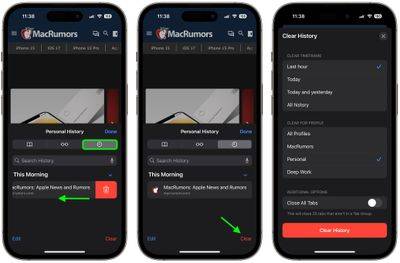 Die zweite Methode Das Löschen des Browserverlaufs kann als „nukleare“ Option angesehen werden, da dadurch der gesamte Verlauf, alle Cookies und Website-Daten auf dem Gerät gelöscht werden, unabhängig davon, wann die Website besucht werden soll.
Die zweite Methode Das Löschen des Browserverlaufs kann als „nukleare“ Option angesehen werden, da dadurch der gesamte Verlauf, alle Cookies und Website-Daten auf dem Gerät gelöscht werden, unabhängig davon, wann die Website besucht werden soll.
- Safari
- in der Liste.
- Wählen Sie den Zeitbereich aus, den Sie löschen möchten („Letzte Stunde“, „Heute“, „Heute und Gestern“ oder „Gesamter Verlauf“), wählen Sie ein Profil aus oder wählen Sie „Alle Profile“. “ und tippen Sie auf „Verlauf löschen“.
- Tippen Sie zur Bestätigung im Popup-Menü auf Verlauf und Daten löschen.

Das ist es. Beachten Sie, dass diese integrierten Safari-Funktionen Sie nur davor schützen, von anderen im selben Haushalt entdeckt zu werden.
Das obige ist der detaillierte Inhalt vonSo verwenden Sie den privaten Browsermodus von Safari. Für weitere Informationen folgen Sie bitte anderen verwandten Artikeln auf der PHP chinesischen Website!
In Verbindung stehende Artikel
Mehr sehen- Nach der Entdeckung eines Computervirus besteht eine gründlichere Entfernungsmethode darin, die Festplatte zu formatieren
- Wie lautet der Buchstabe des Taschenrechner-Lochschlüssels?
- So zeigen Sie den Verlauf der aktuellen Datei in vscode an
- Wenn sich bei der Berechnung herausstellt, dass die Eingabedaten falsch sind, mit welcher Taste sollte der Fehler behoben werden?
- So löschen Sie Cookies in Javascript


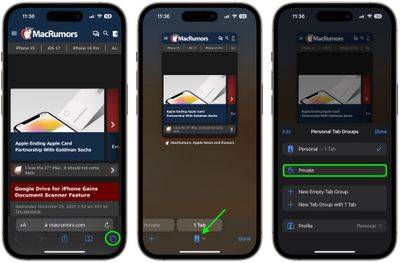 Wenn Sie mit dem Surfen fertig sind, kehren Sie zur Ansicht der geöffneten Tabs zurück und wischen Sie alle geöffneten Tabs einzeln, um sie bei Bedarf zu schließen.
Wenn Sie mit dem Surfen fertig sind, kehren Sie zur Ansicht der geöffneten Tabs zurück und wischen Sie alle geöffneten Tabs einzeln, um sie bei Bedarf zu schließen.